 Créer une visualisation de plantes
Créer une visualisation de plantes
|
Commande |
Configuration : Emplacement |
|
Visualisation de plantes |
Design Suite : Design Suite > Plantes Paysage : Paysage |
La commande Visualisation de plantes transforme une ligne, une polyligne ou un polygone en une visualisation de plantes. Vous pouvez utiliser cette visualisation pour représenter une plante isolée, une rangée de plantes ou une quantité générale de plantes. Les visualisations de plantes ne contiennent aucune information de plantes. Utilisez l'outil Surface plantée pour dessiner une zone délimitée par des plantes (voir Créer des surfaces plantées).
Pour créer une visualisation de plantes :
Sélectionnez un objet (ligne, polyligne ou polygone) avec l'outil Sélection.
Sélectionnez la commande.
La boîte de dialogue « Visualisation de plantes » apparaît. Saisissez la longueur maximale d'un segment et la largeur maximale par rapport à l'objet source.
Cliquez pour afficher/masquer les paramètres.Cliquez pour afficher/masquer les paramètres.
|
Paramètre |
Description |
|
Longueur max. segments |
Saisissez la longueur maximale de chaque segment. Des segments plus long créent une visualisation plus irrégulière. |
|
Largeur |
Saisissez la distance perpendiculaire maximale de chaque segment. Une valeur élevée crée une visualisation plus irrégulière. |
|
Type de sommets |
Sélectionnez le type de sommet qui lient les segments. Chacun produit un effet différent. |
|
Supprimer l'objet d'origine |
Cochez cette option pour supprimer l'objet de base de la visualisation. |
Sélectionnez les paramètres pour la visualisation de plantes. La visualisation est créée. Si vous le souhaitez, vous pouvez appliquer des couleurs, des textures ou autre à la visualisation à l'aide de la palette des Attributs.
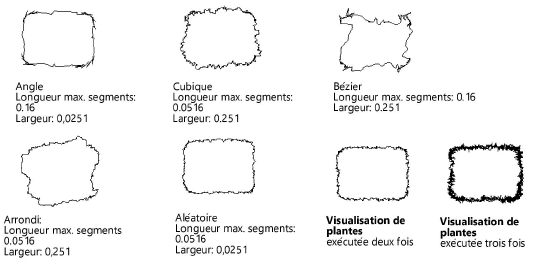

Vous n'avez pas trouvé ce que vous cherchiez ? Posez votre question à notre assistant virtuel, Dex ![]() !
!